2011年01月06日
ちょっと前までサーバーは、古いG4にMacPortsという状態で使用していましたが、MacPortsをアップデータしたらどうにも調子が悪くなり、とりあえず、メインMacにMAMPをインストールしました。
いや、今までなぜ使わなかったの? お手軽で使いやすい、サーバーを別に起動させる必要ない。
調べるとVMWare Fusionが入っていればWindowsでの確認もOKって、一体今まで何やってたのよ!
実はMovableTypeで必須のImageMagickを使用したかったからなんですが・・・。
自分のMacにMAMPをインストールし、テスト環境を使用している方もFTPでつなぎたいという時があるかと思います。
.htaccessは最初のドットを外してアップし、FTPソフトで後からドットつけるという場合もその一つ。
また、パーミッションを手軽に数字で入力したい(私がそう)など。
で、Macでは基本的にFileZillaを使っているので、FileZillaでFTP接続してみる事にしましたが、最初はなぜか上手くつながりません。
四苦八苦した上でやっとつなげましたので、ここに書いておきます。
と言っても、他の方もこのような記事は書かれているかと思いますので、それほど参考になるとは思えませんが、自分の忘備録も兼ねて書くことにしました。
と、ここまで書いて調べてみました。
MAMP FTPという言葉をGoogleで調べてみました。3ページ開いても出てこない。
嘘やん、そんなん・・・。でもやっている人もいるし、普通の事だと思うけど、つながらないって書いてる人もいるし・・・。
具体的な接続方法が書かれたサイトが見つからない。なんで????
真剣に探してないだけ????
本題
Macのシステム環境設定から『共有』を開き、『ファイル共有』にチェック。
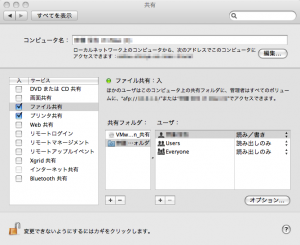
オプションをクリックし、FTPにチェックを入れて有効にする。

FileZillaのサイトマネージャを開き、一般タブに
ホスト:localhost
サーバーの種類:FTP – File Transfer Protocol
ログオンの種類:通常
ユーザー:自身のMacにつけたユーザー名
パスワード:自身のMacに設定してあるパスワード
を入力。

詳細タブに
標準のローカルディレクトリ:任意のディレクトリ(今回は設定してません)
標準のリモートディレクトリ:/Applications/MAMP/htdocs

その他のタブは特に設定していません。
これで接続ボタンをクリックすると、つながるはずです。
簡単に書きましたが、こんな簡単な事なのに、実は全然つながらなくて泣きそうでした。
今回はMacのFileZillaを使用しましたが、その他のFTPソフトも同じような設定でいけるかと思います。
個人的にはMacもWindowsもFileZillaを使ってます。場合によってはWindowsではFFFTPとか。
何でか? まあ、無料だからです。
他の有料ソフトは多分高機能で、使いやすいかと思いますが、ただには勝てないと。

しみず|
2011/05/23 14:21
はじめまして。
こちらで参考にさせて頂いているのですが、どうしても接続できません。
・OSはMac
wordpressを使うためにMAMPをインストールした後、FilezillaからFTPを操作したいと思っています。
(詳細を言えばwordpressのサイトURLを変更したいのですが、それだけのことに頭を悩ましています……)
>ileZillaのサイトマネージャを開き、一般タブに
ホスト:localhost
サーバーの種類:FTP – File Transfer Protocol
ログオンの種類:通常
ユーザー:自身のMacにつけたユーザー名
パスワード:自身のMacに設定してあるパスワード
このホストの横にポートというのがありますが、そこは空白でしょうか?
>標準のローカルディレクトリ:任意のディレクトリ(今回は設定してません)
標準のリモートディレクトリ:/Applications/MAMP/htdocs
この部分はこのまま真似するだけで終了ですか?
(システム環境設定からファイル共有はしました)
もしよろしければ教えて頂けませんか……
本屋さんで本を見ても初心者にはむずかしすぎてわかりませんでした。。。
JUNK|
2011/05/23 22:41
しみずさん、初めまして。
まずはご質問の件ですが、ホストの横のポートは空白です。
FileZillaの設定はこれだけなのですが、
<システム環境設定からファイル共有はしました。
とありますがオプションの設定もしてありますか?
これでつながるはずですが、例えばスラッシュが抜けているとか、パスワードが実は違っていたとかありませんか?
実は、私がそうでした。
しみず|
2011/05/24 15:54
ご返事ありがとうございます。
オプション設定はAFPとFTPの2つにチェックを入れました。
が、やはりできません。
もしかしてMAMPの方で何か設定する必要アリですか?
念の為に基本的な質問をしますが、
【ユーザー:自身のMacにつけたユーザー名】
☞Macのシステムソフトウェアの概要にあるユーザー名で間違いないでしょうか?
パスワード:自身のMacに設定してあるパスワード
☞このパスワードは、例えば起動するときに入力するような基本的なパスワードだと解釈しているのですが……
この方法で接続を押すと以下の様になります。
↓
状態: localhost のアドレスを解決しています
状態: [::1]:21 に接続しています…
状態: 接続が確立されました, ウェルカム メッセージを待っています…
応答: 220 localhost FTP server (tnftpd 20061217) ready.
コマンド: USER (この部分は名前です)
応答: 331 Password required for 清水 裕太 (shimizuyuuta).
コマンド: PASS ********
応答: 530 Login incorrect.
状態: ログインデータには非アスキー文字が含まれていてサーバーはUTF-8に気付かないかも知れません。ローカル文字セットをタイプしてください。
コマンド: USER (この部分は名前です)
応答: 331 Password required for æ¸
æ°´ è£å¤ª (shimizuyuuta).
コマンド: PASS ********
応答: 530 Login incorrect.
エラー: 重大なエラー
エラー: サーバーに接続することができませんでした
よろしくお願いします!!
しみず|
2011/05/24 15:55
ご返事ありがとうございます。
オプション設定はAFPとFTPの2つにチェックを入れました。
が、やはりできません。
もしかしてMAMPの方で何か設定する必要アリですか?
念の為に基本的な質問をしますが、
【ユーザー:自身のMacにつけたユーザー名】
☞Macのシステムソフトウェアの概要にあるユーザー名で間違いないでしょうか?
パスワード:自身のMacに設定してあるパスワード
☞このパスワードは、例えば起動するときに入力するような基本的なパスワードだと解釈しているのですが……
この方法で接続を押すと以下の様になります。
↓
状態: localhost のアドレスを解決しています
状態: [::1]:21 に接続しています…
状態: 接続が確立されました, ウェルカム メッセージを待っています…
応答: 220 localhost FTP server (tnftpd 20061217) ready.
コマンド: USER (この部分は名前です)
応答: 331 Password required for (この部分は名前です)
コマンド: PASS ********
応答: 530 Login incorrect.
状態: ログインデータには非アスキー文字が含まれていてサーバーはUTF-8に気付かないかも知れません。ローカル文字セットをタイプしてください。
コマンド: USER (この部分は名前です)
応答: 331 Password required for æ¸
æ°´ è£å¤ª (shimizuyuuta).
コマンド: PASS ********
応答: 530 Login incorrect.
エラー: 重大なエラー
エラー: サーバーに接続することができませんでした
よろしくお願いします!!
JUNK|
2011/05/28 18:05
< 【ユーザー:自身のMacにつけたユーザー名】
< ☞Macのシステムソフトウェアの概要にあるユーザー名で間違いないでしょうか?
ぼくの場合は、Macに作ったユーザー名です。
Macintosh HD/ユーザ/******とユーザー名が入っているはずですが、そのユーザー名を入力しています。
< パスワード:自身のMacに設定してあるパスワード
< ☞このパスワードは、例えば起動するときに入力するような基本的なパスワードだと解釈しているのですが……
パスワードは、アプリケーションなどをインストールする際に使用するパスワードです。
MAMPの設定は特に必要ありません。
このままでつながります。
おそらくMacのシステムソフトウェアの概要にあるユーザー名を間違えているのだと思います。
しみず|
2011/06/14 01:18
遅くなりましたが……
できました!!!!
ありがとうございます。
仰る通りユーザー名を間違えていました。
これで大丈夫!!!
と思っていたのですが、肝心のブログアドレスの変更がうまくできません。
WindowsとMacはやり方が違うのでしょうか……。
いくつか探してみると、みなさん同じことを言っているようで言い方が違うので別の方法で操作してるように思ってしまいます……。
ブログのアドレスは簡単に変更できましたか?
(Wordpressのアドレス変更をしてミスをするとサイトが開かなくなるのも経験済みです……w)
こちらの徒然日記でアップされることを密かに期待しています。
よろしくお願い致します……。

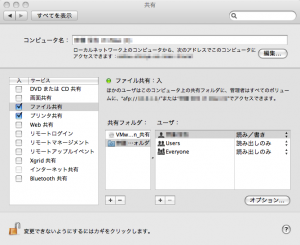





 © 2024 Funalogue Columncopyright 2011 Funalogue Column|徒然日記 - all rights reserved.|
© 2024 Funalogue Columncopyright 2011 Funalogue Column|徒然日記 - all rights reserved.|